U盘作为工作学习中的必须品,我们在使用过程中最常见的一个问题就是弹出”U盘需要格式化“。如果U盘中有比较重要的资料,我们又不能轻易的去点击格式化磁盘,因为格式化会导致我们的数据丢失。
U盘提示格式化原因:
U盘弹出需要格式化的原因有很多,比如我们把U盘不小心摔了导致出现物理故障、或者你买的U盘本身就是个山寨盘,芯片质量不过关(一定在官方店购买)、还有电脑USB供电不足、U盘分区损坏等等都有可能导致这种情况的出现。
U盘提示格式化解决方法:
在不损坏U盘内数据的情况我么该如何挽救U盘呢?小帮这里给大家分享3种方法来解决U盘打不开需要格式化问题。每一种方法都有让你丢失数据甚至损害磁盘的风险,所有建议大家重要资料一定多备份。
以管理员身份进入命令提示符界面,然后输入命令” chkdsk j:/f “(其中j需要替换成你自己的U盘盘符),然后回车。耐心等待检测修复完成。
下载安装DiskGenius工具,打开之后选择你的U盘,右键,”搜索已经丢失的分区”。
搜索范围选择整个硬盘,把搜索到的分区全部保存。然后再打开U盘试试。
如果搜索丢失分区无法帮你解决上面问题,我还可以利用DiskGenius工具我们还可以进行恢复操作,恢复U盘内的重要文件。
打开USBOOT,选择你的U盘,工作模式选择”引导处理“,然后点击开始按钮。
前三种方法都是在不损坏U盘本身数据的前提下进行修复的,如果你的U盘没有重要数据,直接格式化又无法完成。这时候我们可以尝试使用这款工具进行强制格式化。
除了以上的方法之外对于U盘的各种问题我们还可以使用量产的方法,量产U盘比较麻烦有时候也不值得去那么做,这里建议大家购买U盘一定去官方店购买正品U盘,一般都有1年质保,可以直接换新。
下载地址:
链接:https://pan.baidu.com/s/1y_JXEUSfxMxYof6fcD3iSQ
提取码:650t
本文为原创文章。发布者:Bang,如若转载请注明出处:https://www.maxiaobang.com/3137.html
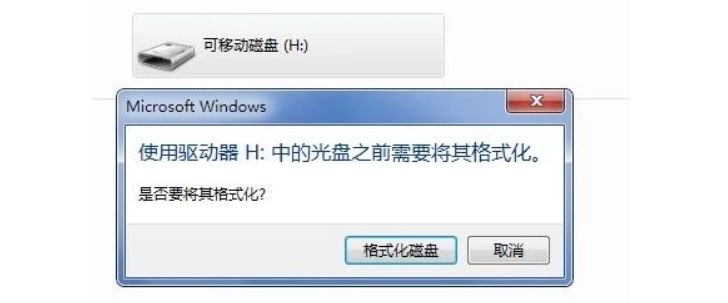

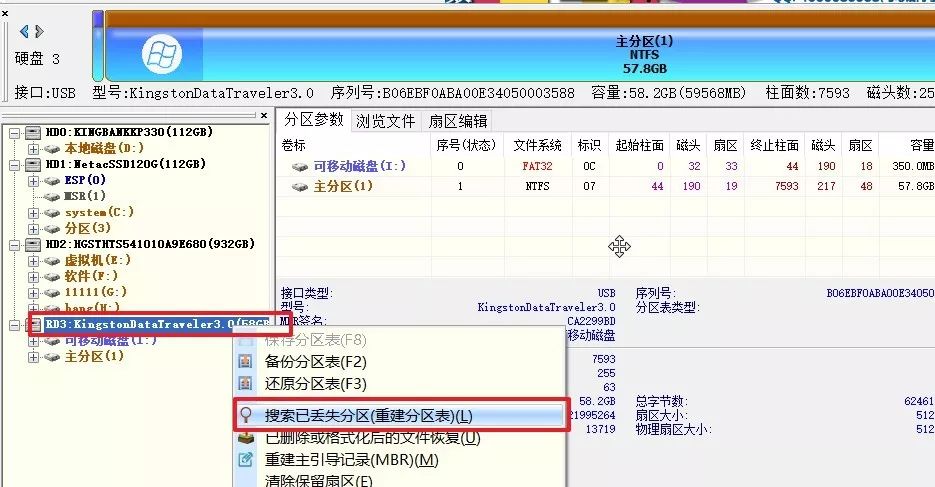
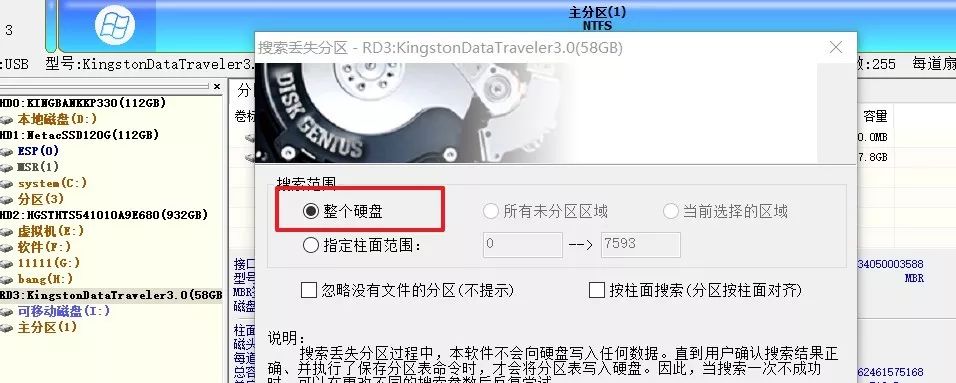
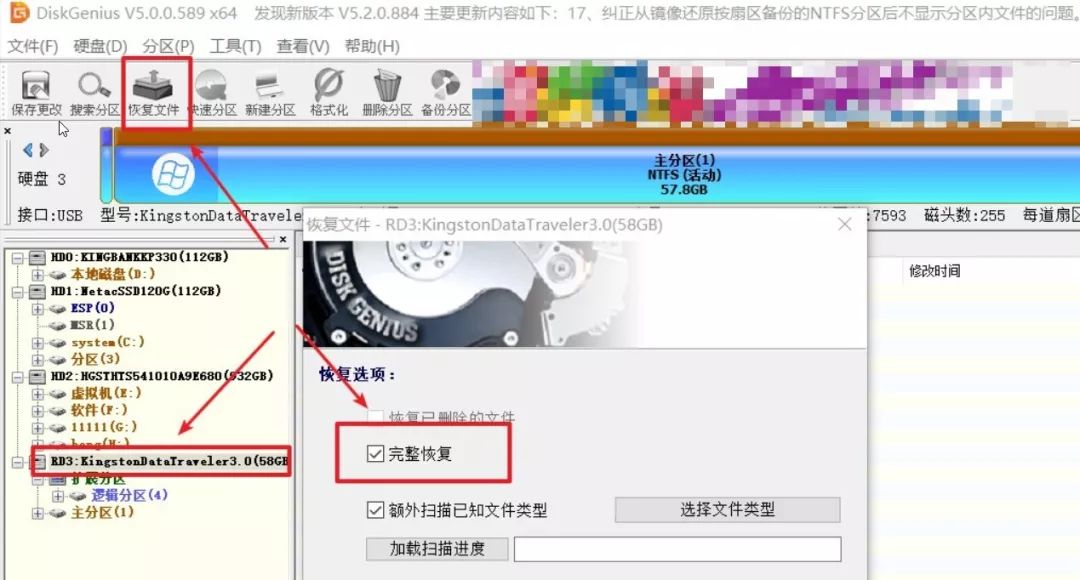
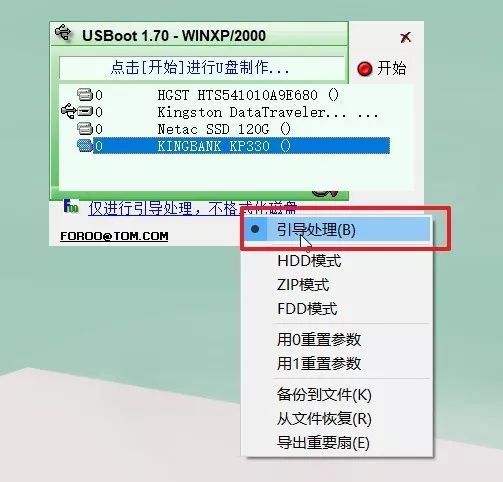
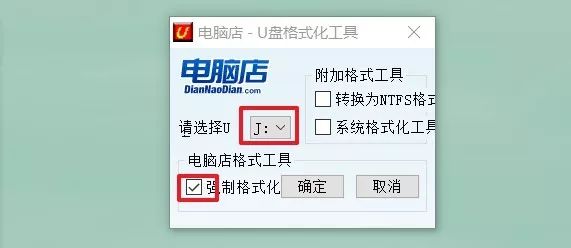
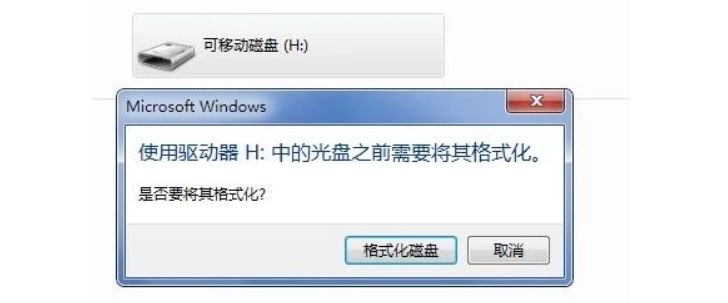

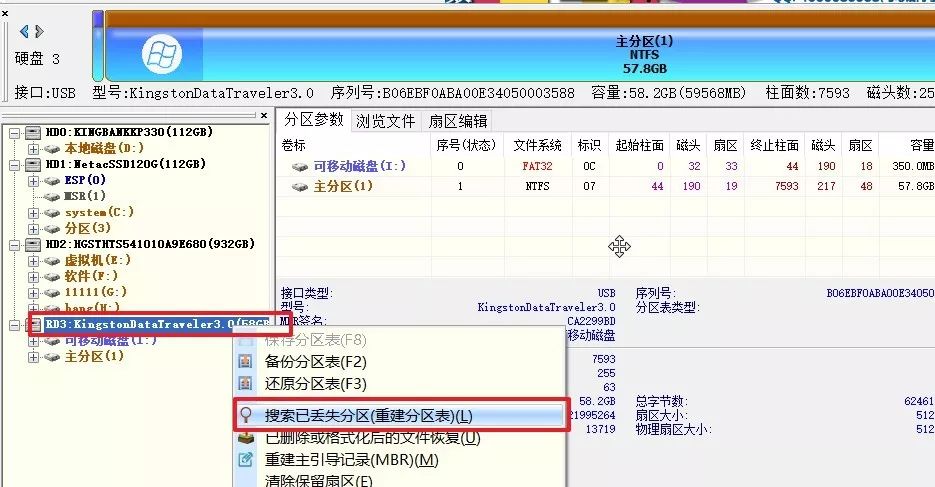
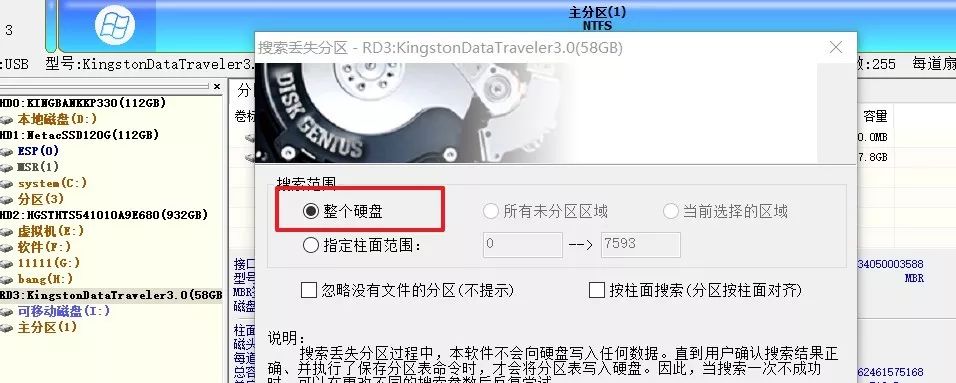
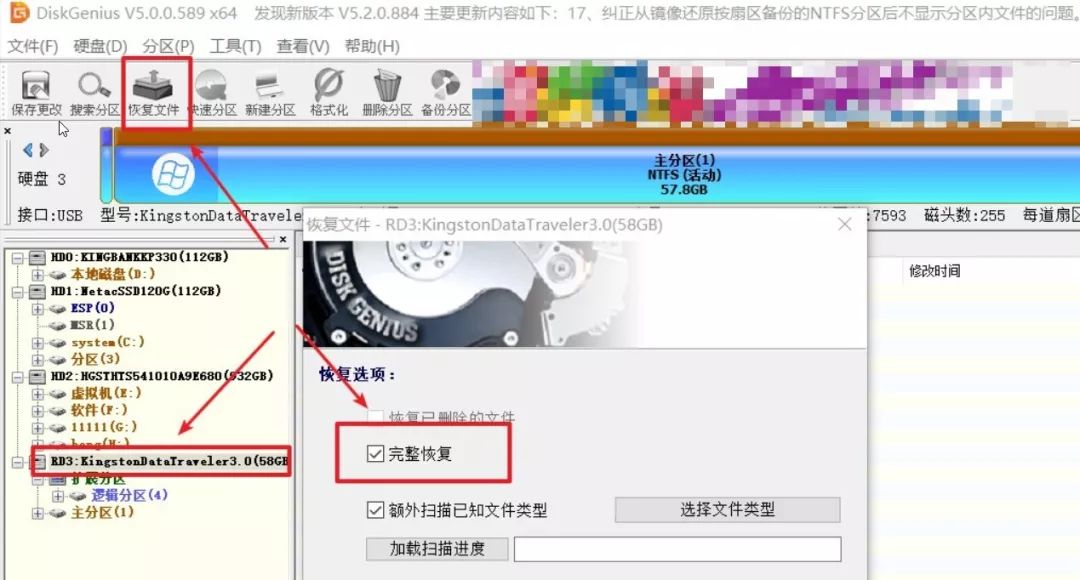
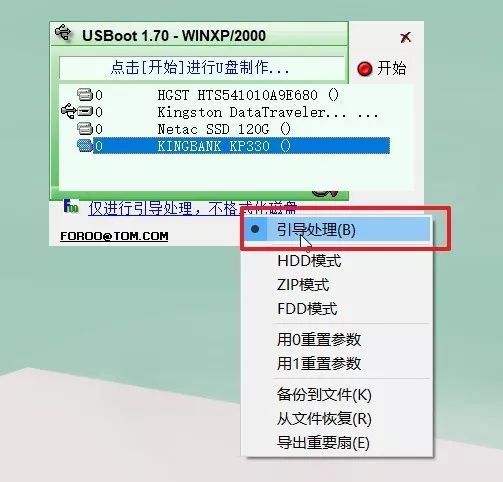
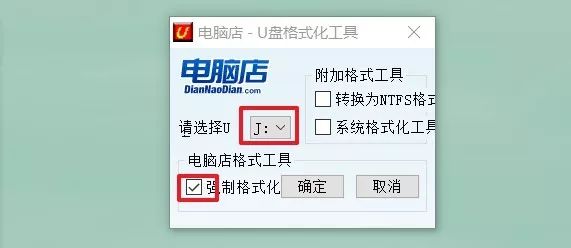
评论列表(1条)
第2种方法,用DiskGenius软件搜索丢失分区这个方法特别有效,刚试过,特别给力。